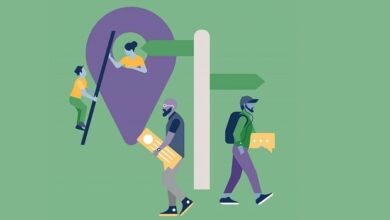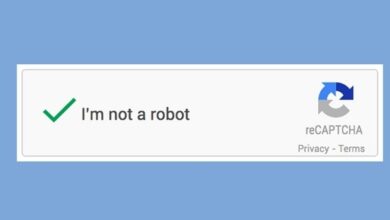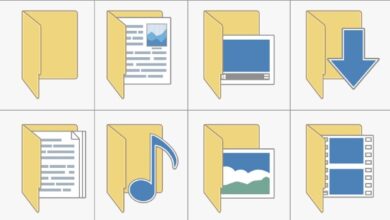آموزش 5 روش حل مشکل نخواندن و وصل نشدن فلش به تلویزیون

ممکن است فلش مموری خود را به تلویزیون 📺 وصل کنید اما دستگاه شما نتواند آن را شناسایی کند. این مشکل به دلایل مختلفی ایجاد میشود. در این مطلب از لینک 2 دانلودبه آموزش ۵ روش حل مشکل نخواندن و وصل نشدن فلش به تلویزیون میپردازیم.
رفع مشکل نخواندن فلش در تلویزیون سامسونگ ، سونی و…
?How to Fix TV Not Reading or Connecting to USB Drives
گاهی فلش مموری خود را به تلویزیون وصل میکنید اما دستگاه شما آن را شناسایی نمیکند. این مشکل میتواند مربوط به تلویزیون یا خود فلش مموری باشد. روش های حل این مشکل را در ادامه بررسی میکنیم.
چرا فلش به تلویزیون وصل نمیشود؟ به علت خراب بودن پورت USB
علت باز نشدن فلش در تلویزیون سونی و… میتواند خراب بودن پورت USB باشد. ممکن است آن پورت سوخته باشد. گاهی هم گرد و خاک پورتها موجب میشود که محتویات فلش پخش نشود. در نتیجه، پورت را با دستمالی نرم و گوش پاک کن به آرامی تمیز کنید. اگر تلویزیون شما دارای چند پورت است، فلش را روی دیگر پورتها هم امتحان کنید.
وصل نشدن فلش به تلویزیون به علت آپدیت نبودن سیستم عامل تلویزیون
علت پخش نشدن فیلم فلش در تلویزیون میتواند قدیمی بودن سیستم عامل تلویزیون باشد. باید سیستم عامل تلویزیون خود را به روزرسانی کنید و برای این کار میتوانید به سایت شرکت سازنده تلویزیون خود بروید.
اگر میخواهید برنامهای را از تلویزیون خود ضبط کنید، مطلب آموزش ضبط برنامه تلویزیون، دستگاه دیجیتال و… روی فلش را مطالعه کنید.
مشکل نخواندن فلش در تلویزیون با تغییر فرمت USB در ویندوز و مک
علت پشتیبانی نشدن فلش توسط تلویزیون میتواند پشتیبانی نکردن دستگاه از فرمت NTFS file system باشد. بسیاری از فلشها به صورت پیش فرض در چنین حالتی هستند. اکثر تلویزیونها از فرمت FAT32 یا exFAT پشتیبانی میکنند. در نتیجه، بهتر است فلش خود را در این حالت فرمت کنید.
پیش از هر کاری از اطلاعات درون فلش بکاپ بگیرید زیرا با این روش دادههای شما حذف خواهند شد.
فلش را به پورت یو اس بی کامپیوتر وصل کنید. حال ببینید که فلش توسط کامپیوتر شناسایی شده است یا نه. روی USB در This PC راست کلیک کنید و Format را انتخاب کنید.
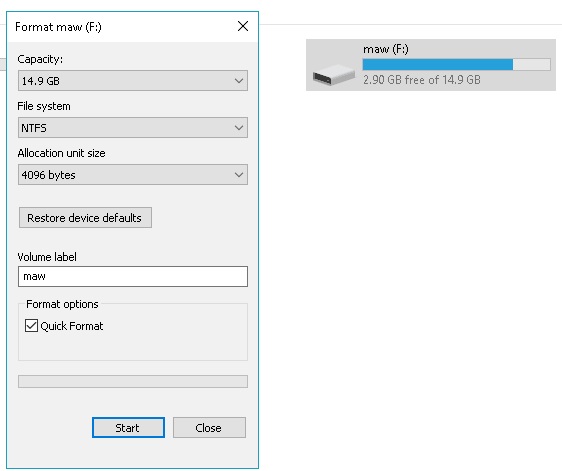
حال روی File system کلیک کنید و FAT32 یا exFAT را انتخاب کنید.
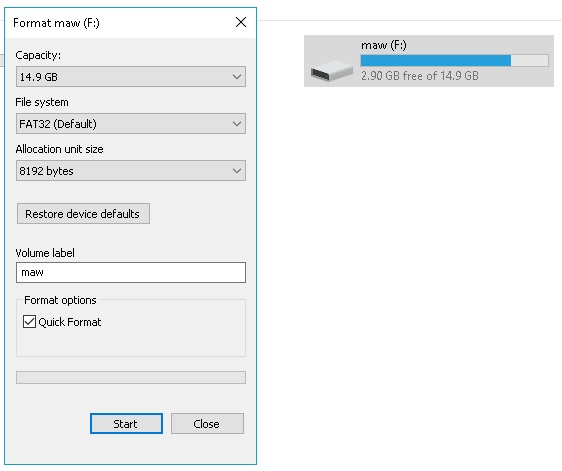
روی Start بزنید. سپس OK را بزنید. صبر کنید تا فرایند فرمت انجام شود. سپس اطلاعات خود را دوباره وارد فلش کنید و آن را به تلویزیون بزنید. ممکن است این تغییر فرمت موجب کاهش حجم فلش شود و ظرفیت را تا حجم ۴ گیگابایت پایین بیاورد.
نکته: ممکن است فلش USB 3.0 باشد و پورت یو اس بی تلویزیون ۲٫۰ باشد و علت نخواندن فلش همین امر باشد.
ممکن است حتی در تلویزیونهای قدیمی فلش در حالت عادی تشخیص داده نشود و مجبور باشید آن را به صورت دستی فعال کنید. در این حالت باید به Source بروید و بخش USB/Media را در تلویزیون خود پیدا کنید. سپس فلش خود را انتخاب کنید. البته مراحل میتواند با توجه به مدل و شرکت تلویزیون شما متفاوت باشد.
برای رفع مشکل نشان ندادن محتویات فلش در تلویزیون سونی و… در سیستم مک، فلش را به سیستم متصل کنید. سپس Disk Utility را باز کنید. از سمت چپ روی USB Device کلیک کنید. روی سربرگ Erase کلیک کنید. در بخش Volume Format روی MS-DOS File System کلیک کنید. روی Erase بزنید. در نهایت، پنجره Disk Utility را ببندید.
حل مشکل نشان ندادن محتویات فلش در تلویزیون سامسونگ با Factory reset
برای رفع مشکل نخواندن فلش در تلویزیون سامسونگ میتوانید Factory reset انجام دهید. اگر مطمئن هستید که مشکل از فلش نیست، این کار را انجام دهید.
با Factory reset تلویزیون سامسونگ، تمامی تنظیمات شما به حالت پیش فرض و اولیه برمیگردد.
تلویزیون را روشن کنید و روی دکمه Menu در کنترل بزنید. به Support > Self Diagnosis بروید و Reset را با زدن دکمه Enter انتخاب کنید.
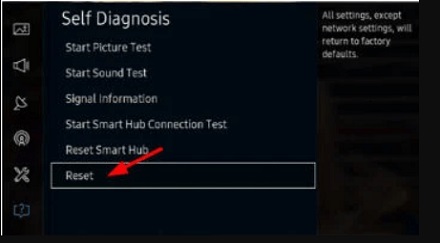
سپس از شما خواسته میشود PIN را وارد کنید. اصولا این پین ۰۰۰۰ است. آن را وارد کنید و روی YES بزنید.
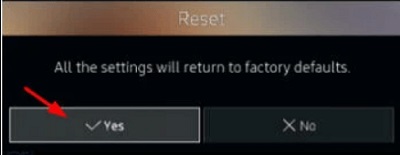
سپس ممکن است تلویزیون چند بار خاموش و روشن شود تا تغییرات اعمال شود.
برای یادگیری نحوه اتصال لپ تاپ به تلویزیون، مطلب آموزش ۶ روش اتصال لپ تاپ به تلویزیون به صورت بی سیم و کابلی را مطالعه کنید.
نحوه اتصال فلش به تلویزیون ال جی، سامسونگ و… با ری استارت کردن تلویزیون
برای حل مشکل نشناختن فلش در تلویزیون به تنظیمات External Devices Manager بروید. سپس گوشیها، تبلتها و… را حذف کنید. سپس تلویزیون را خاموش کنید و فلش را از آن جدا کنید. دوباره تلویزیون را روشن کنید.
برای یادگیری نحوه اتصال گوشی iPhone به تلویزیون، مطلب آموزش ۵ روش اتصال آیفون به تلویزیون با کابل و بدون کابل را مطالعه کنید.
نظرات و پیشنهادات شما؟
در این مطلب از لینک 2 دانلودروشهای حل مشکل نخواندن فلش در تلویزیون سونی، سامسونگ و… را آموزش دادیم. شما با کدام یک از این روشها مشکل فلش خود را حل کردید؟ لطفا نظرات و پیشنهادات خود را در بخش دیدگاه با ما در میان بگذارید.